最近有一位朋友反映,他在WinXP系統電腦中下載了一個安裝包,在打開解壓后html' target='_blank'>安裝軟件時,彈出了一個對話框顯示“應用程序正常初始化(0xc0000135)失敗”,這是怎么回事呢?下面, 小編就來說說該問題具體解決方法。

步驟如下:
1、打開MicroSoft .Net Framework軟件包;
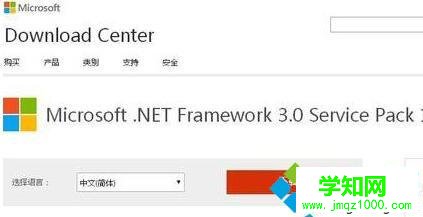
2、點擊上圖中紅色的下載件后,即可獲得MicroSoft .Net Framework的軟件包,下圖紅色框中即為下載后的軟件包;
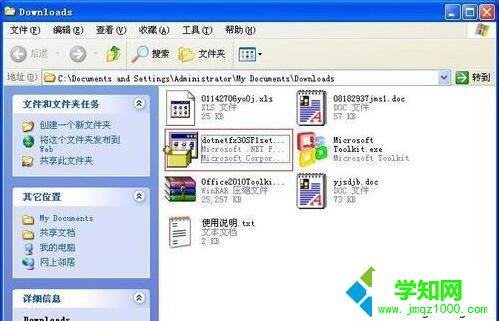
3、雙擊MicroSoft .Net Framework的軟件包,開始安裝軟件,安裝過程需要等候一小段時間;
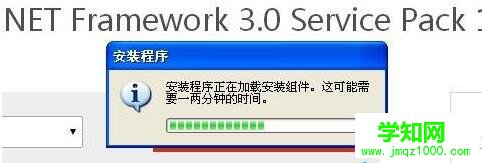

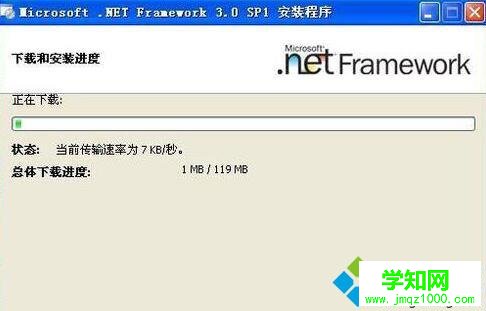
4、待軟件安裝完成后,再次打開解壓后的安裝軟件,此時,安裝軟件已經可以順利打開!

XP系統提示“應用程序正常初始化(0xc0000135)失敗”的解決方法就為大家分享到這里了。遇到同樣問題的朋友可以按照上面的方法去解決看看!
相關教程:win8怎么初始化系統xp應用程序配置不正確win7遠程過程調用失敗win8遠程過程調用失敗windows xp怎么初始化鄭重聲明:本文版權歸原作者所有,轉載文章僅為傳播更多信息之目的,如作者信息標記有誤,請第一時間聯系我們修改或刪除,多謝。
新聞熱點
疑難解答